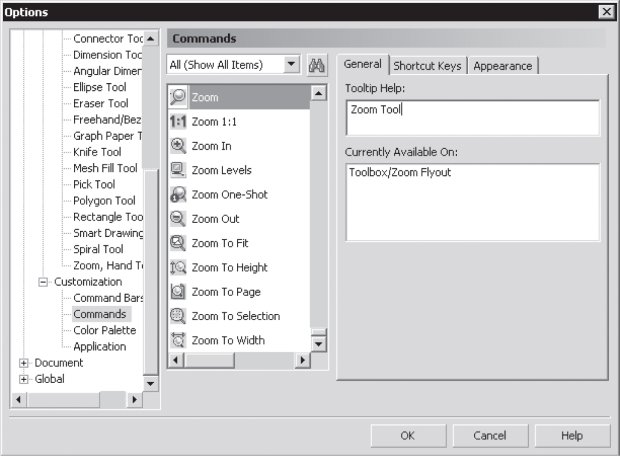|
У меня есть сертификат по курсу "Работа в CorelDRAW 12". Было предложено записаться на программу повышения квалификации и получить документ без повторного прохождения курса. Я записался, но что же делать дальше? |
Настройка программы
Настройка клавиатурных сокращений
Использование клавиатурных сокращений очень ускоряет работу и позволяет больше времени уделять не поиску нужной команды в меню, а непосредственно работе.
Единственная проблема — "горячие" клавиши нужно помнить. Ситуация осложняется тем, что в схожих программах для одинаковых операций могут использоваться различные клавиатурные эквиваленты.
Например, вызов инструмента изменения масштаба просмотра в Adobe Photoshop происходит при нажатии Ctrl+пробел, а в CorelDRAW — при нажатии F2. Если вы готовите растровые изображения в первом редакторе, а векторные — во втором, неизбежно возникает путаница.
Рассмотрим, например, как настроить "горячие" клавиши для инструмента Zoom (Масштаб).
Откройте страницу Workspace/Customization/Commands (Рабочее пространство/Настройка интерфейса/Команды) диалогового окна Options (Параметры) и найдите на ней описание данного инструмента.
Для этого можно воспользоваться поиском (кнопка со значком бинокля). В результате диалоговое окно примет вид, показанный на рис. 12.8. Как видите, в списке довольно много пунктов, начинающихся со слова "Zoom", каждый из них отвечает за свой режим работы инструмента.
Начнем с Zoom One-Shot (Быстрое масштабирование). Выберите его в списке и щелкните на вкладке Shortcut Keys (Клавиатурные сокращения) (рис. 12.9).
Щелкните в поле New Shortcut Key (Новое клавиатурное сокращение) и нажмите на клавиатуре Ctrl+пробел.
Это сочетание запишется в поле. Прежнюю "горячую" клавишу F2 можете удалить кнопкой Delete (Удалить), а можете оставить, если собираетесь использовать ее параллельно с новым клавиатурным эквивалентом.
Поскольку сочетание Ctrl+пробел уже зарезервировано для переключения между инструментами, в поле Currently assigned to (Уже присвоено) появится соответствующее сообщение. Если вы щелкнете на кнопке Assign (Присвоить), данное сочетание клавиш будет использоваться, исходя из нового назначения. Щелкните на кнопке OK. Теперь при нажатии Ctr+пробел будет временно вызываться инструмент Zoom (Масштаб).
Можете также присвоить новые клавиатурные эквиваленты следующим операциям изменения масштаба:
- Zoom In (Крупнее) — Ctrl+"+";
- Zoom Out (Мельче) — Ctrl+"–";
- Zoom 1:1 (Масштаб 1:1) — Ctrl+1;
- Zoom to Page (Страница целиком) — Ctrl+0.
Теперь при переходе из Photoshop в CorelDRAW и обратно вы будете чувствовать себя более комфортно.
Таким же образом можно настроить любой другой инструмент или команду меню.
12.4. Сохранение измененных настроек программы
После окончания редактирования параметров программы их можно сохранить командой Tools  Save Settings As Default (Сервис
Save Settings As Default (Сервис  Сохранить настройки по умолчанию). После этого все измененные настройки станут настройками по умолчанию для любого создаваемого объекта.
Сохранить настройки по умолчанию). После этого все измененные настройки станут настройками по умолчанию для любого создаваемого объекта.
Рабочее пространство, то есть настроенные определенным образом главное меню, панели, пристыковываемые окна, инструменты можно сохранить в виде отдельного файла. Это позволит каждому пользователю работать с привычным для себя видом экрана.
Сохранение рабочего пространства выполняется на странице Workspace (Рабочее пространство) диалогового окна Options (Параметры) (рис. 12.10).
С помощью кнопки Export (Экспорт) происходит сохранение файла с настройками интерфейса, кнопка Import (Импорт) позволяет загрузить ранее сохраненные установки.